Google Translate
TÁTO SLUŽBA MÔŽE OBSAHOVAŤ PREKLADY POSKYTOVANÉ SPOLOČNOSŤOU GOOGLE. SPOLOČNOSŤ GOOGLE SA ZRIEKA VŠETKÝCH ZÁRUK SÚVISIACICH S PREKLADMI, VÝSLOVNÝMI ALEBO MLČKY PREDPOKLADANÝMI, VRÁTANE AKÝCHKOĽVEK ZÁRUK PRESNOSTI, SPOĽAHLIVOSTI A AKÝCHKOĽVEK PREDPOKLADANÝCH ZÁRUK PREDAJNOSTI, VHODNOSTI NA KONKRÉTNY ÚČEL A NEPORUŠOVANIA PRÁV.
Referenčné príručky spoločnosti Nikon Corporation (ďalej uvádzané ako „Nikon“) boli preložené kvôli vášmu pohodliu pomocou prekladateľského softvéru poskytovaného prostredníctvom Google Translate. Na poskytnutie presného prekladu sa vyvinulo primerané úsilie, avšak žiadny automatický preklad nie je dokonalý ani nie je určený na náhradu ľudských prekladateľov. Preklady sa poskytujú ako služba pre používateľov referenčných príručiek spoločnosti Nikon, pričom sa poskytujú „tak, ako sú“. Neposkytuje sa žiadna záruka akéhokoľvek druhu, či už výslovná alebo mlčky predpokladaná, čo sa týka presnosti, spoľahlivosti alebo správnosti akýchkoľvek prekladov z angličtiny do ktoréhokoľvek iného jazyka. Určitý obsah (napríklad obrázky, videá, formát Flash Video atď.) sa nemusí presne preložiť kvôli obmedzeniam prekladového softvéru.
Oficiálny text je anglická verzia referenčných príručiek. Žiadne nezrovnalosti či rozdiely vytvorené v rámci prekladu nie sú záväzné a nemajú žiadny právny účinok na účely zhody alebo vynútenia. Ak máte nejaké otázky týkajúce sa presnosti informácií obsiahnutých v preložených referenčných príručkách, pozrite si verziu príručiek v anglickom jazyku, ktorá je oficiálnou verziou.
Connect to smart device
Tlačidlo G U F ponuka siete
Pripojte sa k smartfónom alebo tabletom (inteligentným zariadeniam) cez Bluetooth alebo Wi-Fi .
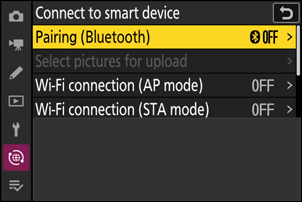
Pairing (Bluetooth)
Spárujte sa s inteligentnými zariadeniami alebo sa k nim pripojte pomocou Bluetooth .
| Možnosť | Popis |
|---|---|
| [ Start pairing ] | Spárujte fotoaparát s inteligentným zariadením ( 0 Pripojenie cez Bluetooth (párovanie) ). |
| [ Paired devices ] | Uveďte zoznam spárovaných inteligentných zariadení. Ak sa chcete pripojiť, vyberte zariadenie zo zoznamu. |
| [ Bluetooth connection ] | Ak chcete aktivovať Bluetooth , vyberte [ ON ]. |
Select pictures for upload
Vyberte obrázky na odovzdanie do inteligentného zariadenia. Môžete sa tiež rozhodnúť nahrať obrázky hneď po ich nasnímaní.
| Možnosť | Popis |
|---|---|
| [ Auto select for upload ] | Ak chcete odovzdať snímky hneď po ich nasnímaní, vyberte možnosť [ ON ]. |
| [ Manually select for upload ] | Nahrajte vybrané obrázky. Na vybratých obrázkoch sa zobrazí označenie prenosu. |
| [ Deselect all ] | Zrušte odovzdávanie všetkých obrázkov aktuálne vybratých na prenos. |
Wi-Fi connection (AP mode)
Pripojte sa priamo k inteligentným zariadeniam v režime prístupového bodu Wi-Fi .
Establish Wi-Fi connection
Iniciujte pripojenie Wi-Fi k inteligentnému zariadeniu v režime prístupového bodu Wi-Fi .
- Zobrazí sa SSID a heslo fotoaparátu. Ak sa chcete pripojiť, vyberte SSID fotoaparátu na inteligentnom zariadení a zadajte heslo ( 0 Priame bezdrôtové pripojenie k inteligentnému zariadeniu ( Režim prístupového bodu Wi-Fi ) ).
- Po vytvorení pripojenia sa táto možnosť zmení na [ Close Wi-Fi connection ].
- Na ukončenie pripojenia použite [ Close Wi-Fi connection ].
Wi-Fi connection settings
Prístup k nasledujúcim nastaveniam Wi-Fi :
| Možnosť | Popis |
|---|---|
| [ SSID ] | Vyberte SSID fotoaparátu. |
| [ Authentication/encryption ] | Vyberte [ OPEN ], [ WPA2-PSK ], [ WPA3-SAE ] alebo [ WPA2-PSK/WPA3-SAE ]. |
| [ Password ] | Vyberte heslo kamery. |
| [ Channel ] | Vyberte kanál.
|
| [ Current settings ] | Pozrite si aktuálne nastavenia Wi-Fi . |
| [ Reset connection settings ] | Výberom možnosti [ Yes ] obnovíte nastavenia Wi-Fi na predvolené hodnoty. |
Wi-Fi connection (STA mode)
Pridajte profily siete kamier. Túto položku je možné použiť aj na výber z existujúcich sieťových profilov.
Create profile
Vytvorte nové sieťové profily ( 0 Pripojenie k existujúcej sieti ( režim Wi-Fi Station) ).
- Ak už existuje viac ako jeden profil, stlačením J môžete vybrať profil a pripojiť sa k vybranej sieti.
- Ak chcete upraviť existujúci profil, zvýraznite ho a stlačte 2 .
| Možnosť | Popis |
|---|---|
| [ General ] |
|
| [ TCP/IP ] | Upravte nastavenia TCP/IP . Vyžaduje sa adresa IP.
|
End current connection
Ukončite pripojenie k aktuálnej sieti.
Upload while off
Ak vyberiete možnosť [ ON ], odosielanie obrázkov do inteligentných zariadení prostredníctvom bezdrôtových pripojení bude pokračovať, aj keď je fotoaparát vypnutý.
- Táto funkcia je dostupná len pri pripojení cez Bluetooth alebo prístupový bod Wi-Fi .
Location data (smart device)
Zobrazte zemepisnú šírku, dĺžku, nadmorskú výšku a údaje UTC (Universal Coordinated Time) stiahnuté z inteligentného zariadenia.
- Informácie o sťahovaní údajov o polohe z inteligentných zariadení nájdete v online pomocníkovi pre aplikáciu SnapBridge .
- Upozorňujeme, že fotoaparát nemusí byť schopný stiahnuť alebo zobraziť údaje o polohe z inteligentných zariadení v závislosti od verzie operačného systému zariadenia a/alebo použitej aplikácie SnapBridge .

